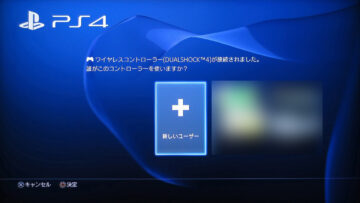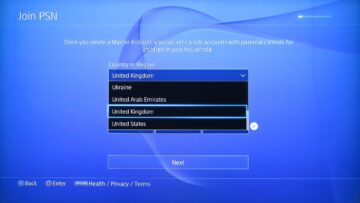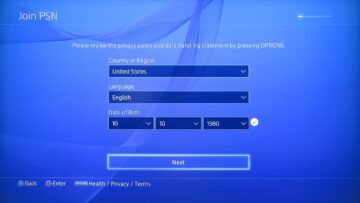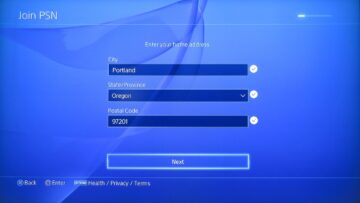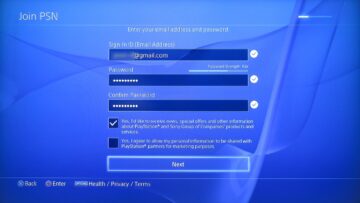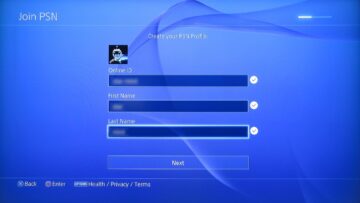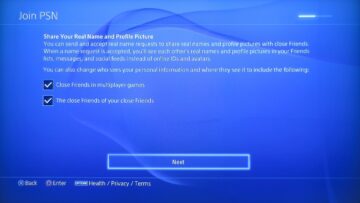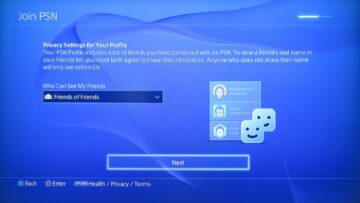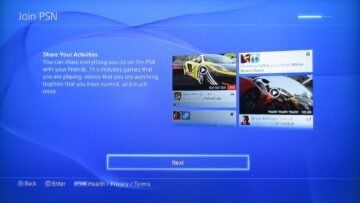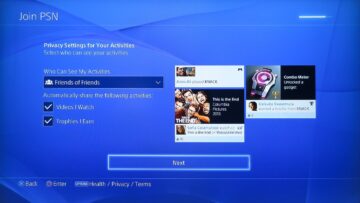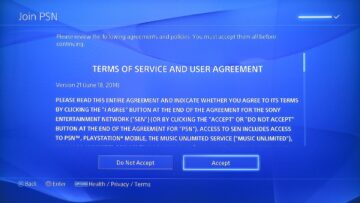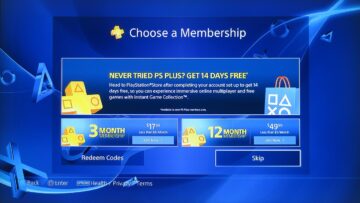[画像付き解説]PS4 北米、欧州アカウントの取得方法
この記事は最終更新から2年以上が経過しており、内容が現状と一致しない可能性があります。あらかじめご了承ください。
PlayStation 4 で 北米、欧州など海外のPSNアカウントを取得する方法を書き留めておきます。
注意事項
日本に在住している状態で海外アカウントを登録する際に住所を偽ることは規約違反となり、もし障害が発生した場合は適切なサポートを受けられない可能性があります。
これらは外国に住んでいる方が日本でアカウントを取得するという建前で解説しています。察して下さい。
今回使用したPS4のバージョンは1.75です。最新バージョンでは多少違う箇所があるかも知れませんので、予めご了承下さい。
1. 「ログイン画面へ」
PS4の自動ログインを有効にしている場合は、一度ログアウトします。
電源メニューかPSボタンを長押しすると現れるメニューからPS4からログアウトするを選択。
2. 「ユーザーの作成」
2-1. 新しいユーザー
コントローラーを接続するとユーザー選択画面が表示されるので、新しいユーザーを選択。
2-2. ユーザーを作成する
続いて、ユーザーを作成するを選択。
2-3. 使用許諾契約
許諾契約文が出るので、よろしければど同意するを選択。
3. 「PSNアカウントの作成」
続いてPSNの登録をします。
次へを選択。
3-1. アカウントを作成する
新しく作成するので、アカウントを作成するを選択。
3-2. 今すぐ作成する
ようこそ!と挨拶があるので、今すぐ作成するを選択。
3-3. 国、言語、生年月日
ここで国/地域があるので、それを選択し
United States(北米)を選択。
欧州アカウントを作りたい場合はUnited Kingdomを選択して下さい。
誕生日を入力したらNextを選択。
3-4. 住所を入力
続いて住所を入力します。
City,State/Province,Postal Codeを入力し、それぞれの項目の右側にチェックが付いていればNextを選択。
住所を忘れてしまった方はこちらから適当なものを探して下さい。
3-5. メールアドレスとパスワードの設定
ここではアバターも選択できます。
Sign-in IDに有効なメールアドレスを入力します。
次にPasswordを8文字以上、英数字混合で入力します。
一つ目のチェックボックスは、入力したメールアドレス宛てにメルマガを送っても良いかの問いで、メールが要らなければチェックを外します。
二つ目のチェックボックスは入力された個人情報を使っても良いかの問いで、そのままチェックを付けなくても結構ですが、私はどうしてもSonyに個人情報を送りたい人はチェックを付けて下さい。
全ての項目の右側にチェックが付いていれば、Nextを選択。
3-6. プロフィール設定
続いてPSNでのプロフィールを設定します。
Online IDはPSN上で扱う自分のニックネームです。
First Name,Last Nameは自分の名前です。
どちらも英数字で入力し、全ての項目の右側にチェックが付いていれば、Nextを選択。
3-7. 実名とプロフィール写真
ここでは実名を公開するかの設定をします。
上はフレンドに実名を公開するかの問いで、
下はフレンドのフレンドに実名を公開するかの問いなので、実名を公開したくない場合はチェックを外します。
3-8. フレンドリストの公開
ここでは自分のフレンドリストをどこまで公開するかの範囲を設定できます。
公開したくない場合は Friends of Friends の所をNo Oneにし、Nextを選択。
3-9. アクティビティの設定
PS4ではあなたのPS4ライフなどの情報をフレンドと共有することができ、それをアクティビティと呼びます。
アクティビティの説明文です。Nextを選択。
上から公開範囲、ビデオ視聴情報、トロフィー取得情報です。
公開したくない場合は Friends of Friends の所をNo Oneにし、Nextを選択。
3-10. 利用規約
PSNの利用規約文です。よろしければAcceptを選択。
3-11. Facebookとの連携
PS4ではFacebookと連携し、PS4の情報をFacebook上で公開することが出来ます。
特にFacebookと連携したくない、Facebookをやってない方はDo This Laterを選択。
3-12. PS+の広告
次にPlayStationPlusの広告がいくつか表示されますが、特に興味が無ければNextを選択。
Skipを選択。
4. 最後の設定
いつも使うアカウントに登録
いつも使うPS4についてはこちらに詳しく書かれています。
特にサブアカウントであれば登録しないでOKです。
5. 登録完了
これでユーザーの登録とPSNの登録が完了しました。
ここで作成したアカウントでPSストアにアクセスすると、きちんと海外用のPSストアに繋がります。